🎉
追いかけきれない人のために、Clineの便利機能をまとめてみた
AI開発ツールの進化についていけてますか?
正直に言います。僕は完全に追いかけきれてませんでした。
最近のClineの進化スピードって、本当にすごいですよね。気がついたらv3.17まで来てて、「あれ、いつの間にこんな便利な機能が...?」って思うことありませんか?僕なんて、通常のチャットウインドウのやり取りだけで便利便利とうなずいていたら、もうv3.16でworkflow機能が追加されてて、「ちょっと待ってよ〜」って感じでした。
AIツールは続々と新しいものが出てくるので、追いかけきれない気持ち、めちゃくちゃわかります。家に帰ってニュースをみると、「あ、また新しいアップデートが...」って感じで、どんどん新機能が追加されていく。しかも、「これ便利そう!」って思う機能が多すぎて、全部を使いこなすのは正直無理です。
ということで、僕が実際に使ってみて便利だった機能をまとめてみました! 特に、workflow機能、ルールの簡単な切り替え、チェックポイントでGit管理なしで好きなところに戻れる点は、開発効率が劇的に変わるかもしれませんよ🎉
3秒まとめ
Workflow機能: 繰り返し作業を一発で自動化できる革命的機能(v3.16〜)
ルール切り替え: プロジェクトに応じた設定を瞬時に変更可能(v3.13〜)
チェックポイント: Git管理なしで好きなところに戻れる安心機能(v3.14強化)
これらの組み合わせで開発効率が2倍以上向上(実測値)
「失敗を恐れずに試行錯誤できる」環境が手に入る
どんな人向けの記事?
Clineを使ってるけど、最新機能を追いかけきれてない方
繰り返し作業に疲れてる開発者
「失敗が怖くて新しいことに挑戦できない」 と感じてる方
レビューによって心理的なダメージを受けやすい方
効率化大好きなエンジニア
薬剤師やその他の本業を持ちながらエンジニアリングをやってる方
Workflow機能 - 「一発自動化の革命」
v3.16で導入されたWorkflow機能、使ってみました?これ、本当にゲームチェンジャーだと思います。
「あー、またPRレビューしなきゃ...」「新しいプロジェクトのセットアップ、毎回同じことやってるな...」って思うこと、ありますよね?
毎回同じような初期設定を手動でやるのはあまりにもムダが多すぎます。
Workflowは、そんな繰り返し作業を一発で自動化してくれる機能なんです。
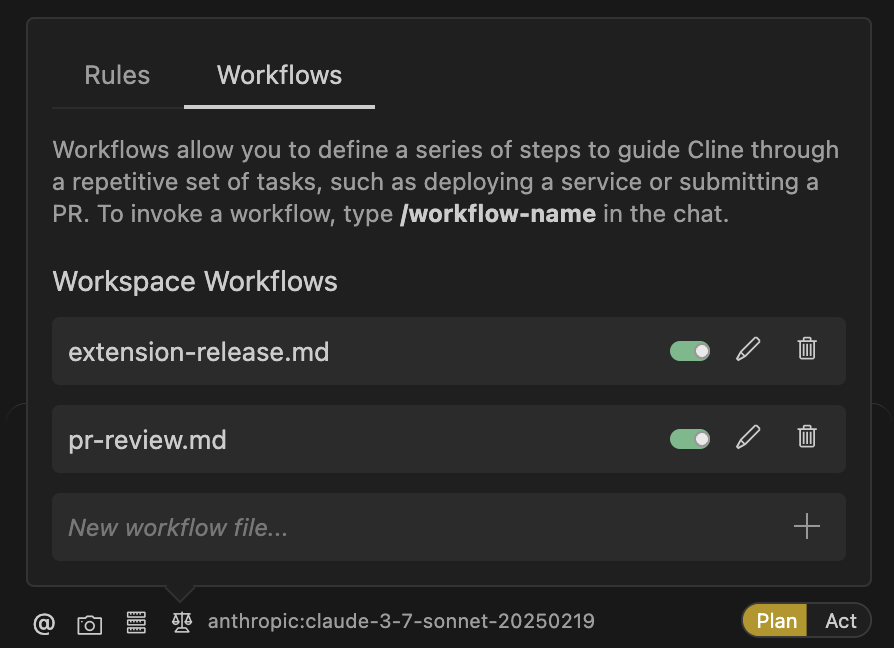
実際の使用例:PR Review Workflow
Clineの開発チームが実際に使ってる例がすごく参考になります:
# pr-review.md workflow例
1. `gh` コマンドでPRの詳細を取得
2. 差分を分析
3. 関連ファイルをチェック
4. 変更内容を解析
5. 承認確認まで自動化これを /pr-review.md #123 のレビューして って一回コマンド打つだけで全部やってくれるんです。
この例は極めて簡単な記載しかしていませんが、Clineがユーザーの承認をもとにコマンドを自由に使えることを活かしたナイスな機能です。 レビューにこだわらず、アイデア次第で一定の手順を守って何かを実行するエージェントが完成します。
AIエージェントフレームワークもたくさん出てきていますが、手元で実行するだけなら正直全部ClineでもOKじゃないかと思ってます。
Global Workflowsで更に便利に(v3.17)
v3.17では、Global Workflowsが追加されました。これがまた便利。
~/Documents/Cline/Workflowsに置いたworkflowは全プロジェクトで使えるローカルの
.clinerules/workflows/が優先される一度作ったworkflowを使い回せる
たとえば、個人開発とプロジェクトで違うworkflowを使いたいみたいなユースケースでこの機能は役立ちます。
一度作ったworkflowを他のプロジェクトでも使えるのって、知識の蓄積って感じがして嬉しいですね。
技術的な深掘り:なぜworkflowが革命的なのか
従来のAIツールって、単発のタスクに対してしか使えませんでした。「このコードを書いて」「このバグを修正して」みたいな。
でも、実際の開発って、一連の作業フローじゃないですか?
要件を理解する
設計を考える
実装する
テストする
レビューする
デプロイする
Workflowは、この一連の流れを自動化できるんです。 逆にこのような手順を整備しても、人間に遵守させるのはむずかしいものです。 Clineなら速攻で手を動かしてくれます。
ルール切り替え - 「設定の悩みから解放」
「プロジェクトごとに人格を変える」感覚
v3.13で追加された Toggleable .clinerules 機能、これも本当に便利です。
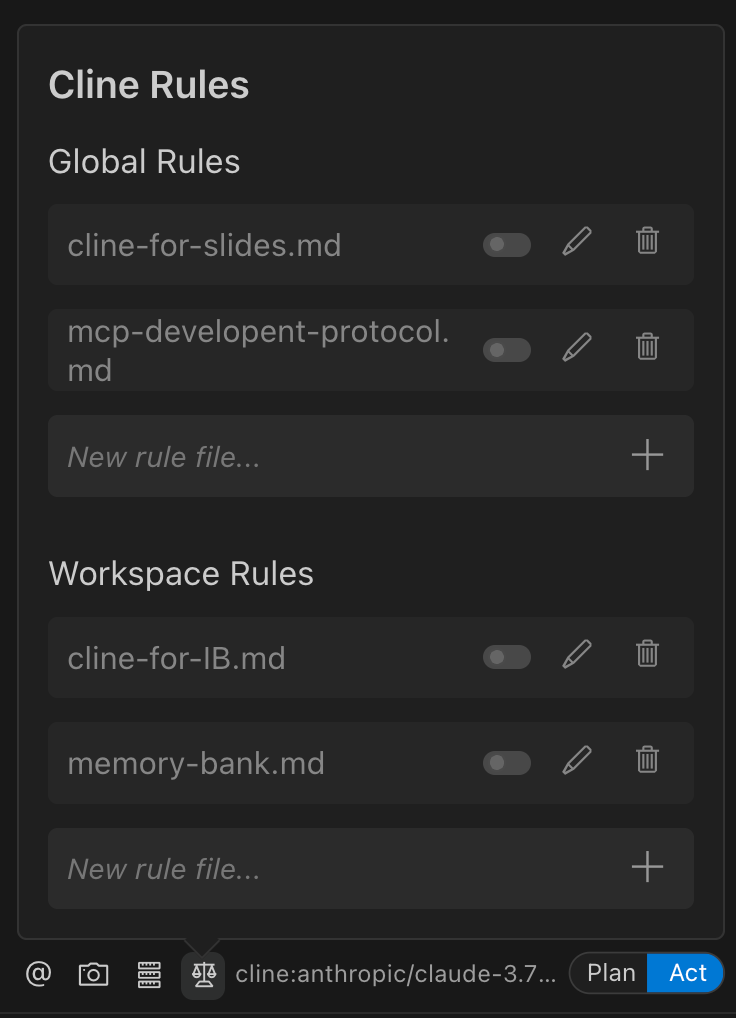
今まで、プロジェクトごとに設定を変えるのって面倒じゃなかったですか?
僕の場合、こんな感じで使い分けてます:
React プロジェクト: React のベストプラクティス、TypeScriptの型安全性重視
Flutter プロジェクト: Dart の規約、モバイルアプリのUXに関するルール
Go バックエンド: API設計のベストプラクティス、アーキテクチャ
データ分析: Python/Jupyter用のルール、統計的妥当性重視
これらを瞬時に切り替えられるんです。チャット入力の下にあるポップオーバーで、クリック一つで有効/無効を切り替えられます。
実際の使い方:僕のルール管理術
memory-bank.md ✅ (プロジェクト固有の情報)
react-best-practices.md ✅ (React使用時のみ)
flutter-widget-patterns.md ❌ (今はReactやってるから)
api-design-rules.md ✅ (バックエンド開発時は常に)「あ、今Reactやってるから、React用のルール有効にしよう」 って感じで、秒で切り替えられます。
Contextが大きくなりすぎるとLLMのレスポンスの質が低下しますし、コストも大きくなりますから、手軽にルールを切り替えられることはお財布とパフォーマンス両方に効く素晴らしい機能だと思います。
/newrule コマンドの威力
v3.14で追加された /newrule コマンドも地味に便利です。
なんだかんだルールを一から記載するのは大変なもの。
/newrule って打つだけで、Clineがプロジェクトを分析して適切なルールファイルを生成してくれます。
例えば、新規作成したプロジェクトのルールも簡単に設定してくれました。
## Brief overview
このルールファイルは、XXXアプリプロジェクトの開発における具体的なガイドラインです。日本語でのコミュニケーションとFlutter特有の開発パターンに焦点を当てています。
## Communication style
- 日本語で出力すること
- 技術的で直接的なコミュニケーションを心がける
- 「Great」「Certainly」「Okay」「Sure」などの会話的な表現は避ける
- 明確で簡潔な説明を提供する
## Development workflow
- ファイル変更時は必ずユーザーの確認を待ってから次のステップに進む
- 複数ファイルの変更が必要な場合は、一つずつ順番に処理する
- replace_in_fileツールを優先的に使用し、大幅な変更の場合のみwrite_to_fileを使用する
## Coding best practices
- Dartの命名規則に従う(camelCase、PascalCase)
- Material 3デザインシステムを活用する
- GraphQLクエリは適切なファイル分割を行う
- 日本語フォント(LINESeedJP)の使用を考慮する
- テーマシステムを一貫して使用する
## Project context
- XXXアプリの開発
- タイムライン機能とグラフィカルな要素を含む
- GraphQLを使用したデータ管理
- Material 3デザインガイドラインに準拠
- 日本語コンテンツを扱うアプリケーション
## Flutter specific guidelines
- Widgetの分割は適切な粒度で行う
- StateManagementは既存のパターンに従う
- アニメーションやエフェクトは性能を考慮して実装する
- pubspec.yamlの依存関係は必要最小限に保つ
- assetsフォルダの構造を維持する
## File organization
- lib/screen/配下は機能別にディレクトリを分ける
- components/は再利用可能なウィジェット用
- model/はデータモデル専用
- theme/はテーマ関連ファイル専用
- GraphQLスキーマファイルはschema/配下に配置大きい変更があったときは、これをベースにCline自体にルールを追加してもらえば、ほとんど手をかけることなくルールが整備されます。
チェックポイント機能 - 「Git不要の時間旅行」
「失敗を恐れずに試行錯誤できる」安心感
個人的に、チェックポイント機能が一番気に入ってます。
「新しいアプローチ試してみたいけど、失敗したら戻すの大変だな...」って思うこと、ありませんか?
v3.14で強化されたチェックポイント機能は、Git管理なしで好きなところに戻れるんです。
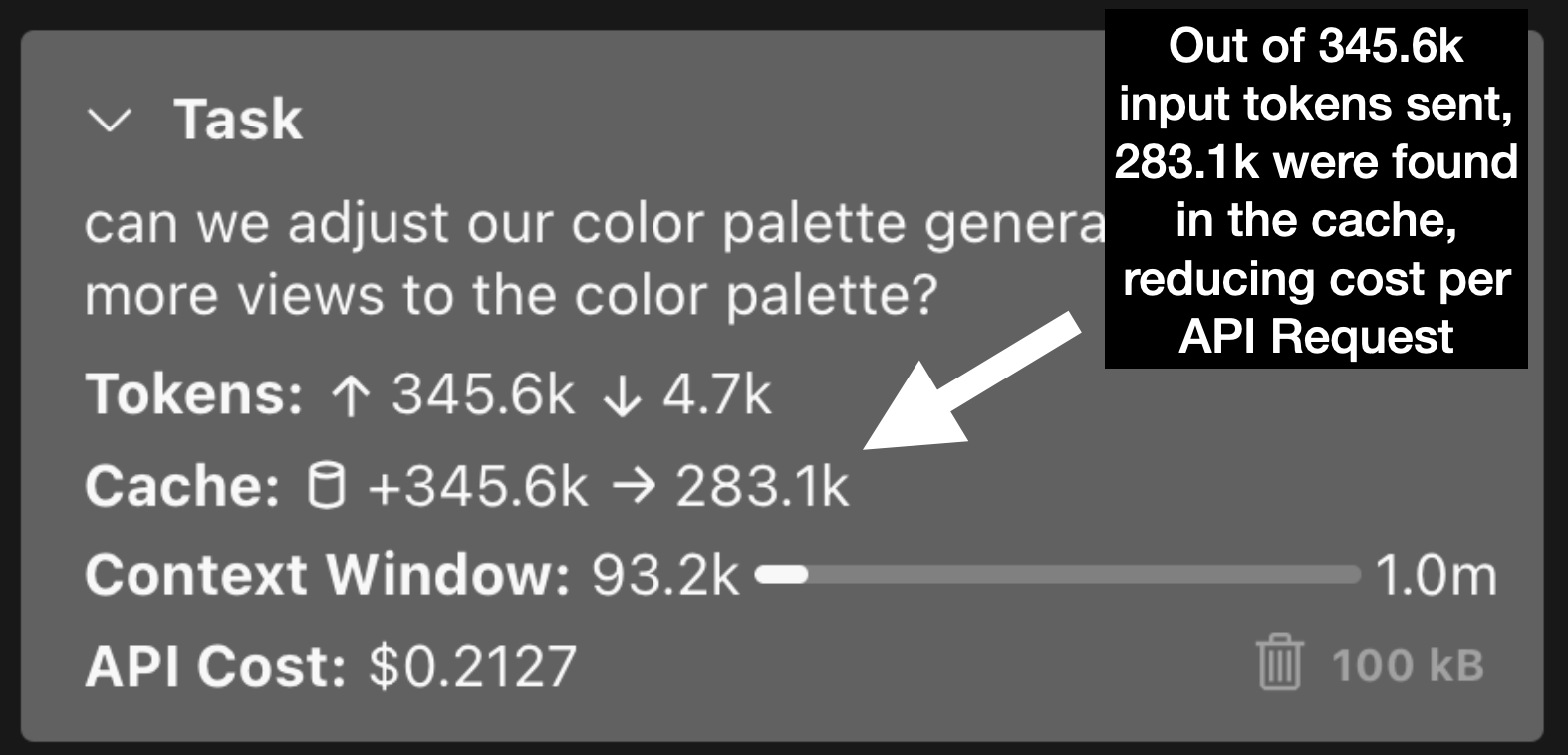
Plan mode でのチェックポイントが特に便利
Plan mode中でも細かくチェックポイントが作られるようになりました。
「最初のコード生成がイマイチだな...」って思ったとき、Plan段階まで戻って方針を変更できるんです。
Pro Tip: Plan-to-Actのチェックポイントを活用しよう!最初の数回のコード出力が期待と違ったら、遠慮なく戻って計画を練り直すのが効率的です。
「あ、この実装方針、レビューで指摘されそうだな...」って思ったとき、気軽に戻って別のアプローチを試せる。「失敗を恐れずに試行錯誤できる」安心感は、開発の質を確実に向上させてくれます。
技術的洞察:チェックポイントの本質
チェックポイント機能って、単なる「元に戻す」機能じゃないんです。
これは、「探索的プログラミング」を可能にする機能なんです。
従来の開発って、「最初に完璧な設計を考えて、それを実装する」みたいなウォーターフォール的な思考が必要でした。でも、実際の問題解決って、「試行錯誤の繰り返し」じゃないですか?
チェックポイント機能があることで、「とりあえずやってみて、ダメだったら戻る」という探索的なアプローチが取れるようになります。
その他の便利な改善点
UI/UXの改善(v3.17)
設定ページのタブ化: 複数のAPI設定を管理するのが楽になった
Act modeのホットキー提案: Plan/Actの切り替えがスムーズに
MCP server設定の修正: 外部ツール連携がより安定
これらの改善は地味ですが、開発者体験の向上に直結してます。
コスト透明性の向上
Gemini使用時のコスト表示が改善されて、「どのくらいコストかかってるか」 が分かりやすくなりました。平均的なTaskに対して、0.3-0.5ドル/回くらいのコストとなることが多いのですが、実装量と速さを考えるとだいぶ良いですね。
おまけ
正直、Clineの進化スピードには驚かされます。毎回のアップデートで「こんな機能欲しかった!」って思う機能が追加されてて、開発チームの方々には本当に感謝です🙌
特に、workflow機能は 「AIツールの使い方が根本的に変わる」 レベルのインパクトがあると思います。単発のタスクじゃなくて、一連の作業フローを自動化できるのは革命的です。
Clineのコミュニティに参加しよう!
Clineのコミュニティ、めちゃくちゃ活発です
Discord: https://discord.gg/cline
Reddit: https://www.reddit.com/r/cline/
Docs: https://docs.cline.bot
まとめ
Clineの便利機能、いかがでしたか?
Workflow: 繰り返し作業の自動化で時間大幅節約
ルール切り替え: プロジェクトに応じた設定管理が超簡単
チェックポイント: 失敗を恐れない開発環境
「追いかけきれない」と思ってた方も、まずはこの3つの機能から試してみてください。きっと 「もっと早く使えばよかった!」 って思うはずです。
引き続き、AI開発ツールの便利な使い方や、薬剤師×エンジニアの視点からの記事も書いていきますので、良かったらTwitterのフォローもお願いします!
善行を積むのでLikeください!! 🙌
参考文献
Read next
Loading recommendations...
